VMWare虚拟机上网设置图详解.docx
《VMWare虚拟机上网设置图详解.docx》由会员分享,可在线阅读,更多相关《VMWare虚拟机上网设置图详解.docx(55页珍藏版)》请在冰豆网上搜索。
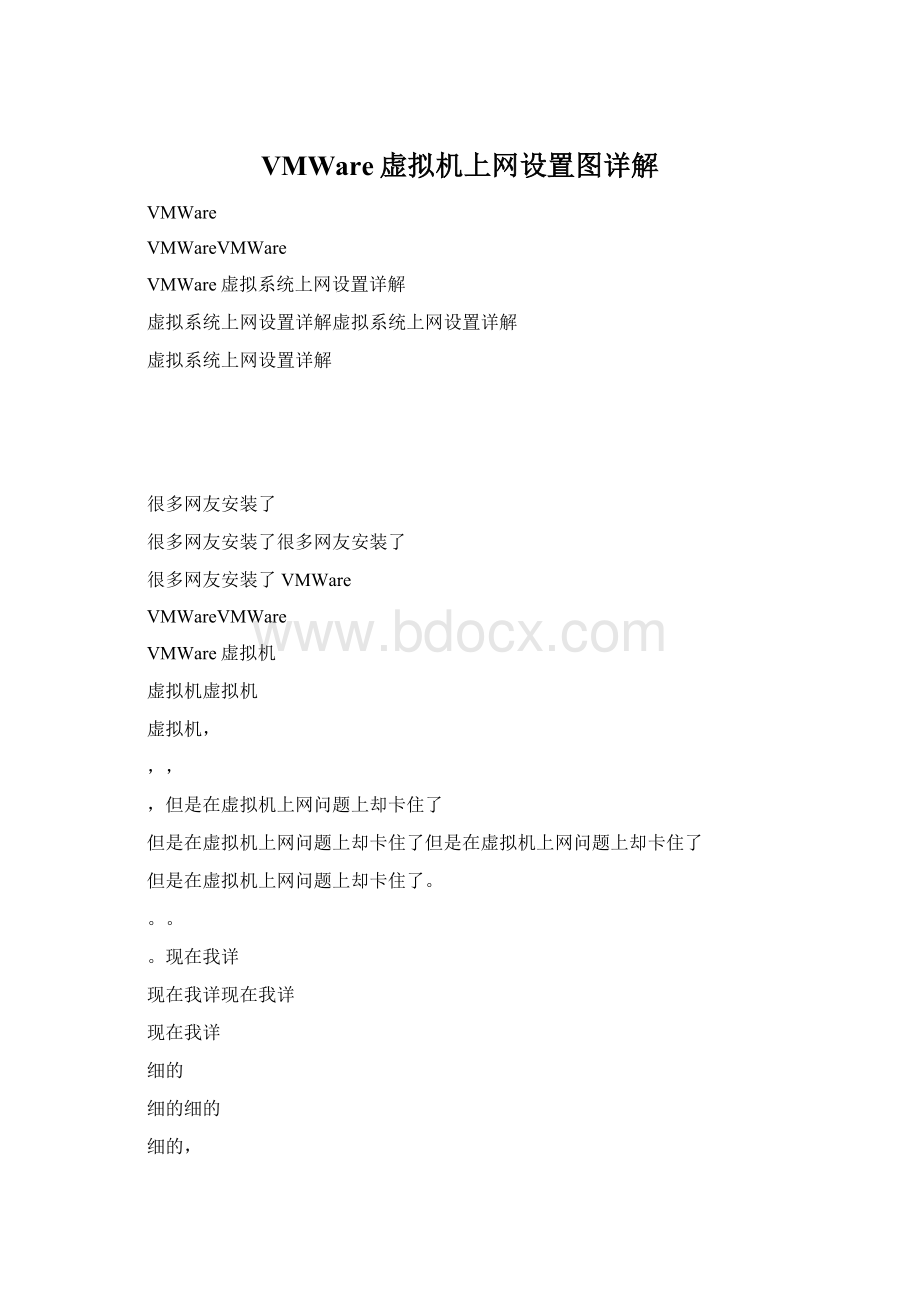
VMWare虚拟机上网设置图详解
VMWare
VMWareVMWare
VMWare虚拟系统上网设置详解
虚拟系统上网设置详解虚拟系统上网设置详解
虚拟系统上网设置详解
很多网友安装了
很多网友安装了很多网友安装了
很多网友安装了VMWare
VMWareVMWare
VMWare虚拟机
虚拟机虚拟机
虚拟机,
,,
,但是在虚拟机上网问题上却卡住了
但是在虚拟机上网问题上却卡住了但是在虚拟机上网问题上却卡住了
但是在虚拟机上网问题上却卡住了。
。
。
。
现在我详
现在我详现在我详
现在我详
细的
细的细的
细的,
,,
,具体的讲解
具体的讲解具体的讲解
具体的讲解。
。
。
。
VMWare提供了三种工作模式,host-only(主机模式)、NAT(网络地址转换
模式)、bridged(桥接模式)。
1
11
1.host
.host.host
.host-
--
-only(
only(only(
only(主机模式
主机模式主机模式
主机模式)
))
)
在某些特殊的网络调试环境中,如何要求将真实环境和虚拟环境隔离开
如何要求将真实环境和虚拟环境隔离开如何要求将真实环境和虚拟环境隔离开
如何要求将真实环境和虚拟环境隔离开,
,,
,
这时你就可采用
这时你就可采用这时你就可采用
这时你就可采用host
hosthost
host-
--
-only
onlyonly
only模式
模式模式
模式。
。
。
。
在host-only模式中,所有的虚拟系统是可以
相互通信的,但虚拟系统和真实的网络是被隔离开的,VMWare
VMWareVMWare
VMWare虚拟机不能访问
虚拟机不能访问虚拟机不能访问
虚拟机不能访问
互联网
互联网互联网
互联网。
提示
提示提示
提示:
:
:
:
在
在在
在host
hosthost
host-
--
-only
onlyonly
only模式下
模式下模式下
模式下,
,,
,虚拟系统和宿主机器系统是可以相互通信的
虚拟系统和宿主机器系统是可以相互通信的虚拟系统和宿主机器系统是可以相互通信的
虚拟系统和宿主机器系统是可以相互通信的,
,,
,相
相相
相
当于这两台机器通过双绞线互连
当于这两台机器通过双绞线互连当于这两台机器通过双绞线互连
当于这两台机器通过双绞线互连。
。
。
。
在host-only模式下,虚拟系统的TCP/IP配置信息(如IP地址、网关地址、
DNS服务器等),都是由VMnet1(host-only)虚拟网络的DHCP服务器来动态分配
的。
如果你想利用VMWare创建一个与网内其他机器相隔离的虚拟系统,进行某
些特殊的网络调试工作,可以选择host-only模式。
配置虚拟系统工作模式
配置虚拟系统工作模式配置虚拟系统工作模式
配置虚拟系统工作模式
在实际的工作中,由于用户的需求不同、调试环境的要求不同,不同的用
户需要选择不同的工作模式,也许是bridged(桥接)模式,也可能是NAT模式
或host-only模式。
不管选择使用何种工作模式,将虚拟系统配置成相应的工作
模式是非常简单的,在“新建虚拟机向导”对话框中就可以完成。
在“新建虚拟机向导”对话框中一路点击“下一步”按钮,进入“网络类
型”对话框后,就可以选择你所使用的工作模式。
在“网络类型”对话框中有四
个单选项,分别为bridged(桥接)模式、NAT模式、host-only模式、不使用
网络连接,选择你需要使用的工作模式后,点击“下一步”按钮,就可完成虚拟
系统工作模式的配置。
注意
注意注意
注意:
1.
:
1.:
1.
:
1.要确保
要确保要确保
要确保VMwareNetworkAdapterforVMnet8
VMwareNetworkAdapterforVMnet8VMwareNetworkAdapterforVMnet8
VMwareNetworkAdapterforVMnet8处于启用状态
处于启用状态处于启用状态
处于启用状态,
,,
,这个
这个这个
这个
是
是是
是NAT
NATNAT
NAT网络模式要用的虚拟网卡
网络模式要用的虚拟网卡网络模式要用的虚拟网卡
网络模式要用的虚拟网卡。
。
。
。
注意这个网卡的
注意这个网卡的注意这个网卡的
注意这个网卡的IP
IPIP
IP地址
地址地址
地址,
,,
,不需要做手动设置
不需要做手动设置不需要做手动设置
不需要做手动设置,
,,
,
切记
切记切记
切记!
!
!
!
2.
2.2.
2.把你虚拟机中操作系统的
把你虚拟机中操作系统的把你虚拟机中操作系统的
把你虚拟机中操作系统的“
““
“本地连接
本地连接本地连接
本地连接”
””
”也设置为自动获得
也设置为自动获得也设置为自动获得
也设置为自动获得IP
IPIP
IP、
、、
、自动获得
自动获得自动获得
自动获得DNS
DNSDNS
DNS
服务器
服务器服务器
服务器(
((
(在虚拟机中
在虚拟机中在虚拟机中
在虚拟机中,
,,
,右键
右键右键
右键“
““
“本地连接
本地连接本地连接
本地连接”
””
”-
--
-双击
双击双击
双击“Internet
“Internet“Internet
“Internet协议
协议协议
协议”
””
”,
,,
,看看是不
看看是不看看是不
看看是不
是自动的吧
是自动的吧是自动的吧
是自动的吧!
!
!
!
固定
固定固定
固定IP
IPIP
IP的也在这里改
的也在这里改的也在这里改
的也在这里改!
)
!
)!
)
!
)
3.
3.3.
3.当然是将虚拟机的上网方式选为
当然是将虚拟机的上网方式选为当然是将虚拟机的上网方式选为
当然是将虚拟机的上网方式选为NAT
NATNAT
NAT。
。
。
。
在虚拟机里安装好操作系统
在虚拟机里安装好操作系统在虚拟机里安装好操作系统
在虚拟机里安装好操作系统,
,,
,启动虚拟系统
启动虚拟系统启动虚拟系统
启动虚拟系统,
,,
,打开
打开打开
打开IE
IEIE
IE浏览器
浏览器浏览器
浏览器,
,,
,这时候正常的
这时候正常的这时候正常的
这时候正常的
话虚拟机就可以上网了
话虚拟机就可以上网了话虚拟机就可以上网了
话虚拟机就可以上网了,
,,
,切记
切记切记
切记!
!
!
!
!
!
!
!
虚拟系统中的网卡也不需要做任何设置
虚拟系统中的网卡也不需要做任何设置虚拟系统中的网卡也不需要做任何设置
虚拟系统中的网卡也不需要做任何设置。
。
。
。
右键你要设置的虚拟机选
右键你要设置的虚拟机选右键你要设置的虚拟机选
右键你要设置的虚拟机选“
““
“设置
设置设置
设置”
””
”(
((
(因为有的不止虚拟一台
因为有的不止虚拟一台因为有的不止虚拟一台
因为有的不止虚拟一台),
),),
),在
在在
在“
““
“硬件
硬件硬件
硬件”
””
”中
中中
中
选
选选
选“
““
“以太网
以太网以太网
以太网”
””
”,
,,
,将右边的网络连接改为
将右边的网络连接改为将右边的网络连接改为
将右边的网络连接改为NAT
NATNAT
NAT-
--
-确定
确定确定
确定。
。
。
。
4.
4.4.
4.点菜单栏里的
点菜单栏里的点菜单栏里的
点菜单栏里的“
““
“编辑
编辑编辑
编辑”
””
”-
--
-选
选选
选“
““
“虚拟网络设置
虚拟网络设置虚拟网络设置
虚拟网络设置”
””
”,
,,
,先将
先将先将
先将“
““
“自动桥接
自动桥接自动桥接
自动桥接”
””
”给去
给去给去
给去
掉
掉掉
掉(
((
(去掉钩钩
去掉钩钩去掉钩钩
去掉钩钩),
),),
),再选
再选再选
再选“DHCP”
“DHCP”“DHCP”
“DHCP”开启
开启开启
开启DHCP
DHCPDHCP
DHCP服务
服务服务
服务,
,,
,点
点点
点“
““
“开始
开始开始
开始”
””
”-
--
-应用
应用应用
应用,
,,
,再按同样
再按同样再按同样
再按同样
的方法开启
的方法开启的方法开启
的方法开启“NAT”
“NAT”“NAT”
“NAT”的功能
的功能的功能
的功能。
。
。
。
5.
5.5.
5.最重要的是你的两个服务必须开启
最重要的是你的两个服务必须开启最重要的是你的两个服务必须开启
最重要的是你的两个服务必须开启:
:
:
:
VMwareDHCPService
VMwareDHCPServiceVMwareDHCPService
VMwareDHCPService和
和和
和VMware
VMwareVMware
VMware
NATService.
NATService.NATService.
NATService.具体操作如下
具体操作如下具体操作如下
具体操作如下:
:
:
:
开始
开始开始
开始——
————
——设置
设置设置
设置——
————
——控制面板
控制面板控制面板
控制面板——
————
——管理工具
管理工具管理工具
管理工具——
————
——服
服服
服
务
务务
务,
,,
,确保
确保确保
确保
VMwareDHCPService
VMwareDHCPServiceVMwareDHCPService
VMwareDHCPService和
和和
和VMwareNATService
VMwareNATServiceVMwareNATService
VMwareNATService服务已经启动
服务已经启动服务已经启动
服务已经启动。
。
。
。
关于虚拟机使用
关于虚拟机使用关于虚拟机使用
关于虚拟机使用NAT
NATNAT
NAT不能上网的若干问题
不能上网的若干问题不能上网的若干问题
不能上网的若干问题
许多朋友
许多朋友许多朋友
许多朋友,
,,
,在使用
在使用在使用
在使用VMwareWorkstation
VMwareWorkstationVMwareWorkstation
VMwareWorkstation的时候
的时候的时候
的时候,
,,
,创建的虚拟机使用
创建的虚拟机使用创建的虚拟机使用
创建的虚拟机使用NAT
NATNAT
NAT,
,,
,
但在虚拟机中却不能上网
但在虚拟机中却不能上网但在虚拟机中却不能上网
但在虚拟机中却不能上网,
,,
,原因可能如下
原因可能如下原因可能如下
原因可能如下:
:
:
:
1
11
1、
、、
、主机是
主机是主机是
主机是WindowsXPProfessionalSP2
WindowsXPProfessionalSP2WindowsXPProfessionalSP2
WindowsXPProfessionalSP2或者是
或者是或者是
或者是WindowsServer2003SP1
WindowsServer2003SP1WindowsServer2003SP1
WindowsServer2003SP1,
,,
,
如果是这样
如果是这样如果是这样
如果是这样,
,,
,则需要把
则需要把则需要把
则需要把VMnet1
VMnet1VMnet1
VMnet1、
、、
、VMnet8
VMnet8VMnet8
VMnet8的防火墙关闭
的防火墙关闭的防火墙关闭
的防火墙关闭。
。
。
。
方法是
方法是方法是
方法是:
:
:
:
右击
右击右击
右击“
““
“本地连接
本地连接本地连接
本地连接”
””
”选择属性
选择属性选择属性
选择属性→
→→
→高级
高级高级
高级→
→→
→设置
设置设置
设置,
,,
,在
在在
在“Windows
“Windows“Windows
“Windows防火墙
防火墙防火墙
防火墙”
””
”
对话框中单击
对话框中单击对话框中单击
对话框中单击“
““
“高级
高级高级
高级”
””
”,
,,
,将
将将
将VMnet1
VMnet1VMnet1
VMnet1和
和和
和VMnet8
VMnet8VMnet8
VMnet8前面的
前面的前面的
前面的“√”
“√”“√”
“√”去掉就可以
去掉就可以去掉就可以
去掉就可以。
。
。
。
2
22
2、
、、
、你的主机安装了瑞星
你的主机安装了瑞星你的主机安装了瑞星
你的主机安装了瑞星、
、、
、江民或者天网防火墙
江民或者天网防火墙江民或者天网防火墙
江民或者天网防火墙,
,,
,或者其他防火墙软件
或者其他防火墙软件或者其他防火墙软件
或者其他防火墙软件,
,,
,这
这这
这
些防火墙软件你没有进行正确的配置
些防火墙软件你没有进行正确的配置些防火墙软件你没有进行正确的配置
些防火墙软件你没有进行正确的配置,
,,
,导致
导致导致
导致VMware
VMwareVMware
VMware不能通过其内置的
不能通过其内置的不能通过其内置的
不能通过其内置的NAT
NATNAT
NAT功能
功能功能
功能
共享上网
共享上网共享上网
共享上网,
,,
,这时
这时这时
这时,
,,
,可以把第三方的防火墙软件关闭
可以把第三方的防火墙软件关闭可以把第三方的防火墙软件关闭
可以把第三方的防火墙软件关闭。
。
。
。
3
33
3、
、、
、你可能在
你可能在你可能在
你可能在VMnet8
VMnet8VMnet8
VMnet8或者
或者或者
或者VMnet1
VMnet1VMnet1
VMnet1启用了
启用了启用了
启用了X
XX
XP
PP
P内置的
内置的内置的
内置的“Internet
“Internet“Internet
“Internet连接共享
连接共享连接共享
连接共享”
””
”,
,,
,
你要知道
你要知道你要知道
你要知道,
,,
,使用
使用使用
使用VMware
VMwareVMware
VMware的
的的
的NAT
NATNAT
NAT功能
功能功能
功能,
,,
,你不需要在
你不需要在你不需要在
你不需要在
主机上启用共享
主机上启用共享主机上启用共享
主机上启用共享,
,,
,因为
因为因为
因为VMware
VMwareVMware
VMware
已经内置了
已经内置了已经内置了
已经内置了NAT
NATNAT
NAT的共享
的共享的共享
的共享。
。
。
。
如果是这样
如果是这样如果是这样
如果是这样,
,,
,请去掉这些共享
请去掉这些共享请去掉这些共享
请去掉这些共享,
,,
,然后重新启动
然后重新启动然后重新启动
然后重新启动VMware
VMwareVMware
VMware的
的的
的
NAT
NATNAT
NAT服务
服务服务
服务(
((
(或者重新启动计算机
或者重新启动计算机或者重新启动计算机
或者重新启动计算机)
))
)
4
44
4、
、、
、可能是你使用了
可能是你使用了可能是你使用了
可能是你使用了VMwareWorkstation
VMwareWorkstationVMwareWorkstation
VMwareWorkstation的
的的
的“
““
“绿色
绿色绿色
绿色”
””
”版或者
版或者版或者
版或者“
““
“精简
精简精简
精简”
””
”版
版版
版。
。
。
。
如果是这样
如果是这样如果是这样
如果是这样,
,,
,请使用完整版本安装
请使用完整版本安装请使用完整版本安装
请使用完整版本安装。
。
。
。
如果你需要中文
如果你需要中文如果你需要中文
如果你需要中文,
,,
,可以安装中文的汉化补
可以安装中文的汉化补可以安装中文的汉化补
可以安装中文的汉化补
丁
丁丁
丁。
。
。
。
推荐作法
推荐作法推荐作法
推荐作法:
:
:
:
主机不安装第三方的防火墙软件
主机不安装第三方的防火墙软件主机不安装第三方的防火墙软件
主机不安装第三方的防火墙软件,
,,
,安装
安装安装
安装VMwareWorkstation
VMwareWorkstationVMwareWorkstation
VMwareWorkstation的完整版本
的完整版本的完整版本
的完整版本(
((
(就
就就
就
是从
是从是从
是从VMwa
VMwaVMwa
VMwareWorkstation
reWorkstationreWorkstation
reWorkstation网站或者一些下载网站下载的
网站或者一些下载网站下载的网站或者一些下载网站下载的
网站或者一些下载网站下载的VMwareWorkstation
VMwareWorkstationVMwareWorkstation
VMwareWorkstation
的英文版
的英文版的英文版
的英文版(VMware
(VMware(VMware
(VMware-
--
-workstation
workstationworkstation
workstation-
--
-5.5.3
5.5.35.5.3
5.5.3-
--
-34685
3468534685
34685的大小是
的大小是的大小是
的大小是92.4M)
92.4M)92.4M)
92.4M),
,,
,安装汉化补丁
安装汉化补丁安装汉化补丁
安装汉化补丁,
,,
,
修改
修改修改
修改XP
XPXP
XP的防火墙
的防火墙的防火墙
的防火墙,
,,
,让
让让
让VMnet1
VMnet1VMnet1
VMnet1和
和和
和VMnet8
VMnet8VMnet8
VMnet8不使用防火墙
不使用防火墙不使用防火墙
不使用防火墙(
((
(主机网卡使用
主机网卡使用主机网卡使用
主机网卡使用)
))
)。
。
。
。
创建虚
创建虚创建虚
创建虚
拟机使用
拟机使用拟机使用
拟机使用NAT
NATNAT
NAT网卡
网卡网卡
网卡,
,,
,在虚拟机中设置为
在虚拟机中设置为在虚拟机中设置为
在虚拟机中设置为“
““
“自动获得
自动获得自动获得
自动获得IP
IPIP
IP及
及及
及DNS
DNSDNS
DNS地址
地址地址
地址”
””
”,
,,
,这样做
这样做这样做
这样做,
,,
,
一般情况下都可以直接上网
一般情况下都可以直接上网一般情况下都可以直接上网
一般情况下都可以直接上网。
。
。
。
关于
关于关于
关于VMware
VMwareVMware
VMware用
用用
用NAT
NATNAT
NAT与主机共享上网的一般设置
与主机共享上网的一般设置与主机共享上网的一般设置
与主机共享上网的一般设置
虚拟机的网络连接里的
虚拟机的网络连接里的虚拟机的网络连接里的
虚拟机的网络连接里的“
““
“本地连接
本地连接本地连接
本地连接”
””
”就用
就用就用
就用“
““
“自动获取
自动获取自动获取
自动获取IP
IPIP
IP地址
地址地址
地址”
””
”就好
就好就好
就好,
,,
,有固
有固有固
有固
定
定定
定IP
IPIP
IP的需要到
的需要到的需要到
的需要到“Internet
“Inter2.
2.2.
2.NAT(
NAT(NAT(
NAT(网络地址转换模式
网络地址转换模式网络地址转换模式
网络地址转换模式)
))
)
使用NAT模式,就是让虚拟系统借助NAT(网络地址转换)功能,通过宿
主机器所在的网络来访问公网。
也就是说,使用NAT模式可以实现在虚拟系统里
访问互联网。
NAT模式下的虚拟系统的TCP/IP配置信息是由VMnet8(NAT)虚拟网
络的DHCP服务器提供的,无法进行手工修改,因此使用
因此使用因此使用
因此使用NAT
NATNAT
NAT模式虚拟系统也就
模式虚拟系统也就模式虚拟系统也就
模式虚拟系统也就
无法和本地局域网中的其他真实主机进行通讯
无法和本地局域网中的其他真实主机进行通讯无法和本地局域网中的其他真实主机进行通讯
无法和本地局域网中的其他真实主机进行通讯。
。
。
。
采用
采用采用
采用NAT
NATNAT
NAT模式最大的优势是虚拟系统接入互联网非常简单
模式最大的优势是虚拟系统接入互联网非常简单模式最大的优势是虚拟系统接入互联网非常简单
模式最大的优势是虚拟系统接入互联网非常简单,
,,
,你不需要进行
你不需要进行你不需要进行
你不需要进行
任何其他的配
任何其他的配任何其他的配
任何其他的配置
置置
置,
,,
,只需要